来源:网络 作者:P大点S
4、现在要做的就是打字,这里没有什么难度,关键是选择合适的字体字体效果方面也就图层样式里面的外发光,排版这个我没什么心得可讲因为不是从事印刷行业,有兴趣的可以去书店、当当网、天猫之类多看一些书、杂志封面的效果,临摹排版,做多了经验就有了。
为了方便管理建议组合个文件夹,选中要组合的图层Ctrl+G我做好的书面排版效果如下
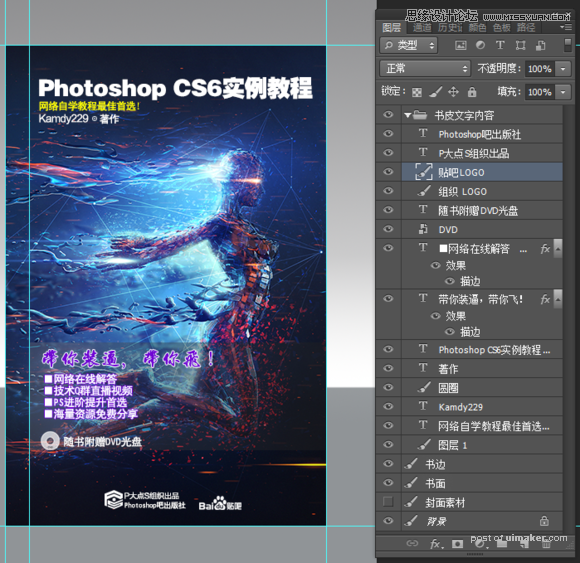
图5
5、然后用同样的办法,给书边也排版好,也组合起来

图6
6、把我们最初做的那书皮、书边两个图层各复制一份分别放到 书面文字内容文件、书边文件夹、里面的最底层然后隐藏所有图层保留书边文件夹显示,新建一个空白图层命名书边盖章切换回英文状态下 按Ctrl+Alt+Shift+E 盖章这两天有人问我盖章有什么用?我简单说一下,盖章功能呢,就等于把当前画布上显示的效果并成1个图层画布上显示的什么盖章出来的图层就是什么。那不盖章行么?当然可以,把图层合并起来就是了。
但是这样就的把图层给组合掉了,这样不利于我们修改。所以盖章恰恰能弥补这个功能和目的。盖章为什么不能用?这个是因为输入法是中文或者是全角状态,必须要半角英文才可以。OK,继续!盖章好了 书边 和书面两个图层效果如下:
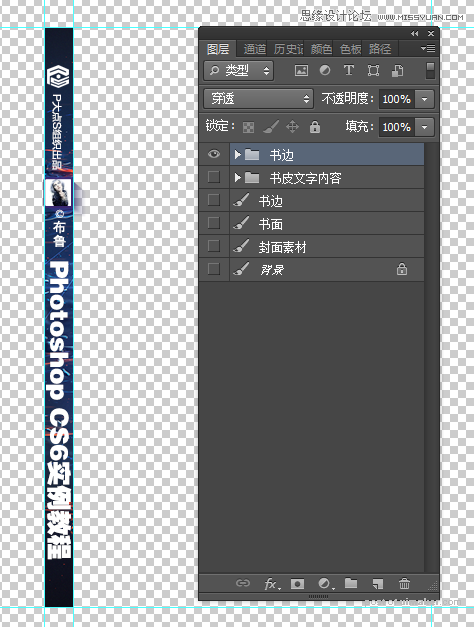

图7-图8
7、显示背景,在书面盖章图层按Ctrl+T ,右键变换区域选 透视

图9
拖动右上角的顶点往下移动一些,大概3度角就可以了,回车。

图10